
Периодически появляются новые версии программного обеспечения, утилит, новые версии ядра и других компонентов системы. Ubuntu позволяет централизованно (автоматически) обновлять пакеты, когда новые версии пакетов появляются в репозиториях системы.
В данной статье рассматривается процесс обновления пакетов в Ubuntu, но не обновление самого дистрибутива до новой версии. Смотрите также наше руководство по обновлению Ubuntu до новой версии.
Ubuntu можно обновить, используя графическую утилиту Менеджер обновлений или использовать командную строку. Рассмотрим оба способа.
Обновление пакетов в Ubuntu, используя графическую утилиту
Запустим утилиту Менеджер обновлений (в системе она называется «Обновление приложений» или «Software Updater»). Для этого откройте лаунчер, нажав сочетание клавиш Super+A. В лаунчере найдите иконку Обновление... или же введите в строку поиска «update»
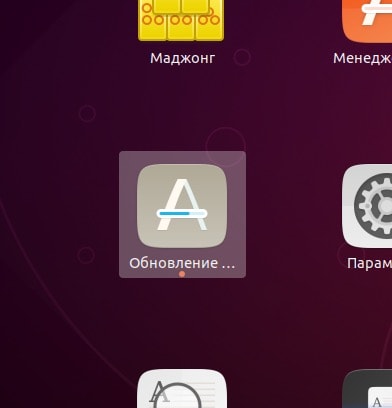
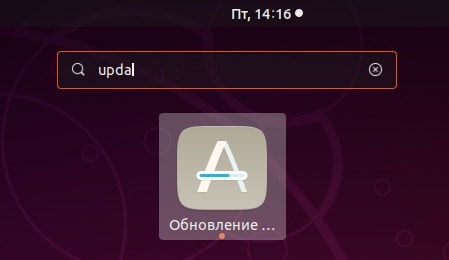
Утилита выполнит проверку обновлений. Это может занять несколько секунд.
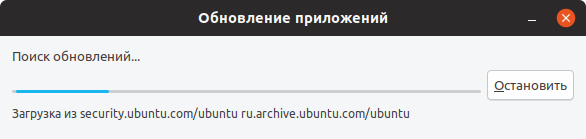
Появится окно Менеджера обновлений. В нем представлен список компонентов, которые готовы для обновления. По умолчанию все компоненты помечены галочками. Можно снять галочку напротив какого-либо компонента, чтобы не обновлять его. Для запуска процесса обновления нажмите кнопку Установить сейчас.
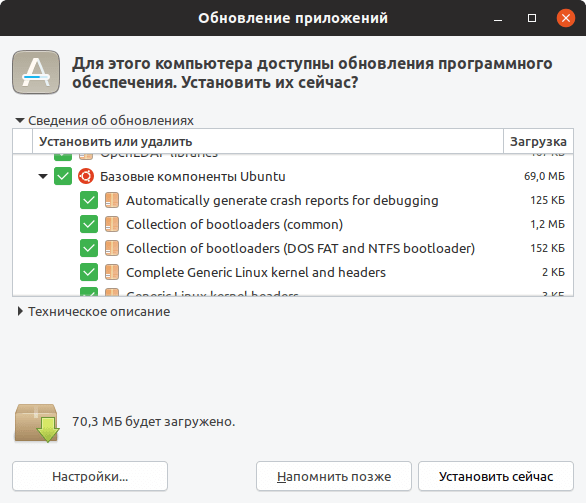
Появится запрос на ввод пароля пользователя. Введите пароль и нажмите кнопку Подтвердить.
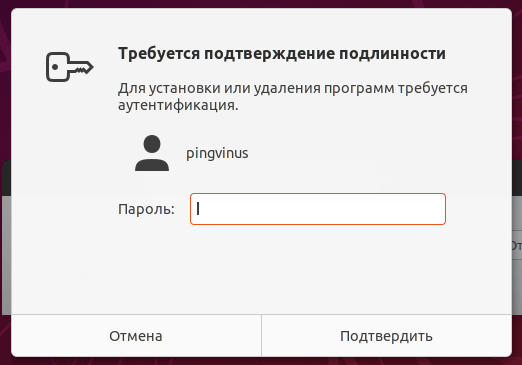
Начнется процесс обновления Ubuntu.
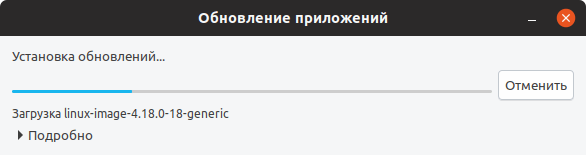
Можно нажать Подробно, чтобы развернуть информационное окно, в котором отображается текущий процесс обновления.
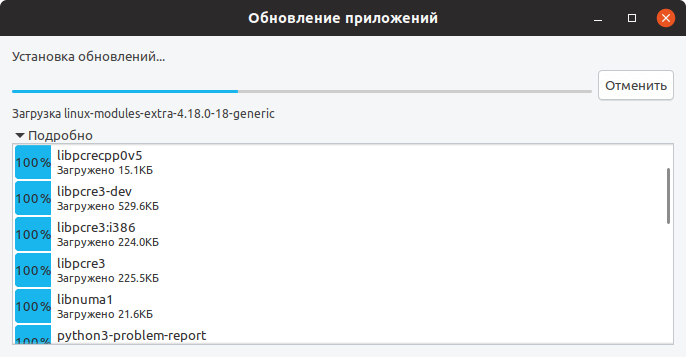
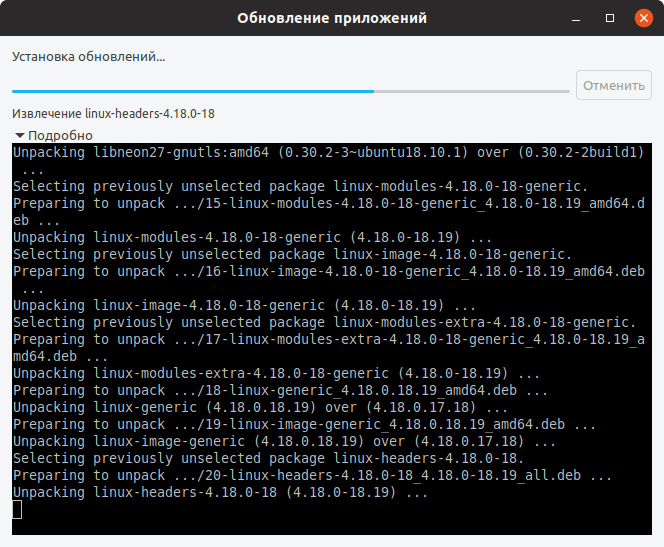
В некоторых случаях, после завершения обновления, требуется перезагрузка компьютера. Для выполнения перезагрузки нажмите кнопку Перезагрузить сейчас или перезагрузите компьютер позже.
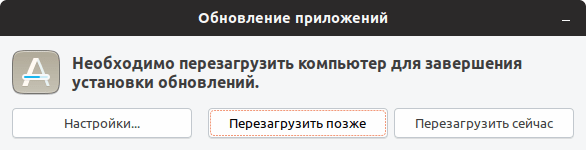
Обновление Ubuntu через командую строку
Рассмотрим, как обновить Ubuntu Linux через командную строку (через терминал). Для обновления пакетов в Ubuntu используется утилита apt.
Откройте терминал. Это можно сделать, нажав сочетание клавиш Ctrl+Alt+T
Выполните в терминале следующую команду:
sudo apt update && sudo apt upgrade -yПоявится запрос на ввод вашего пароля пользователя. Введите пароль и нажмите Enter. При вводе пароля на экране не выводится никакой индикации ввода.
Начнется процесс обновления Ubuntu.
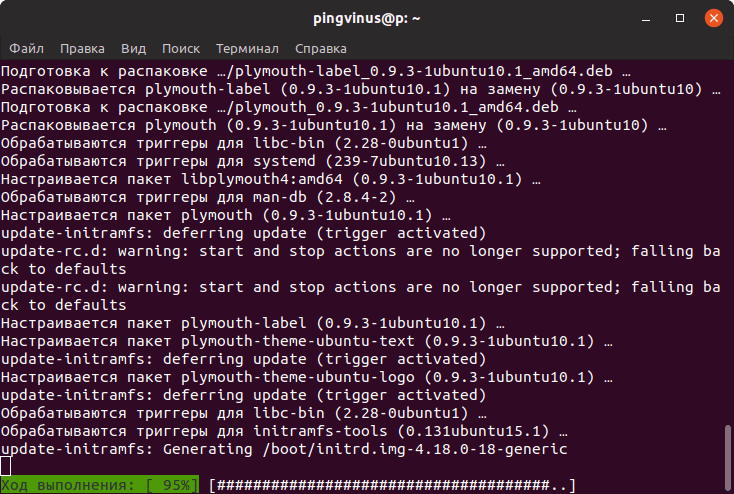
Когда обновление завершится, в терминале снова появится приглашение ко вводу новой команды.
Комментарии